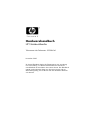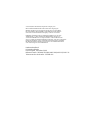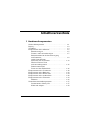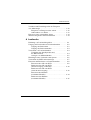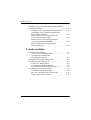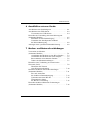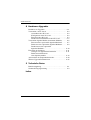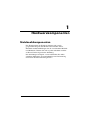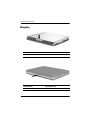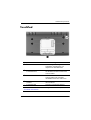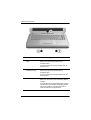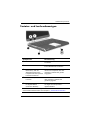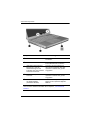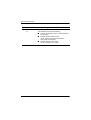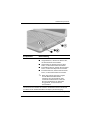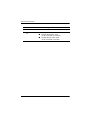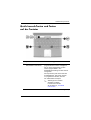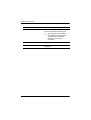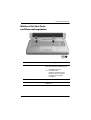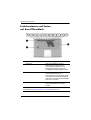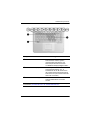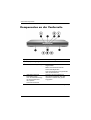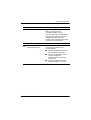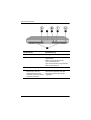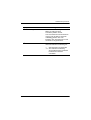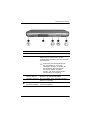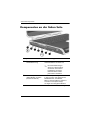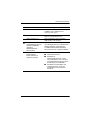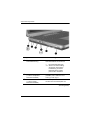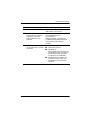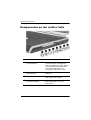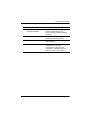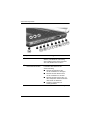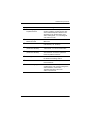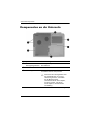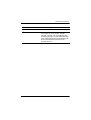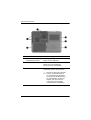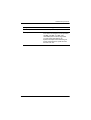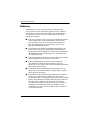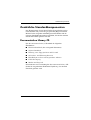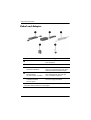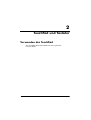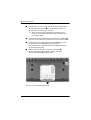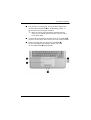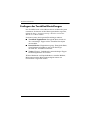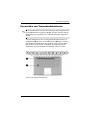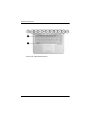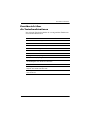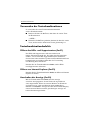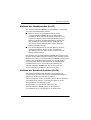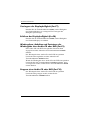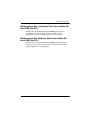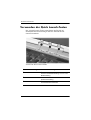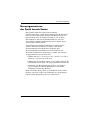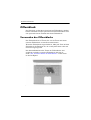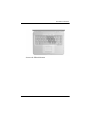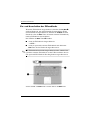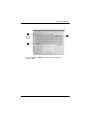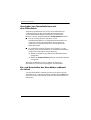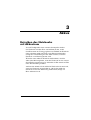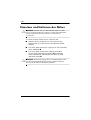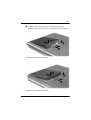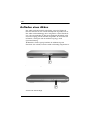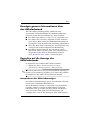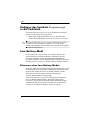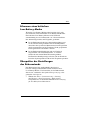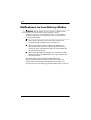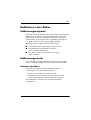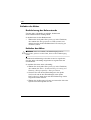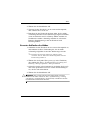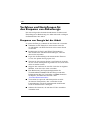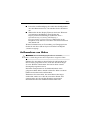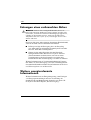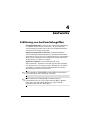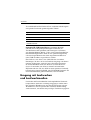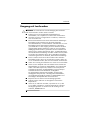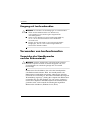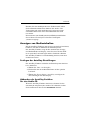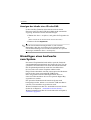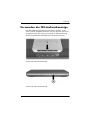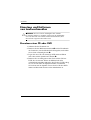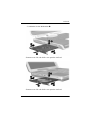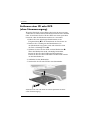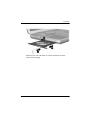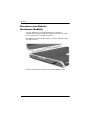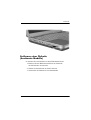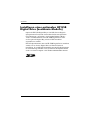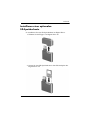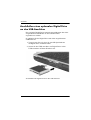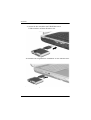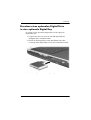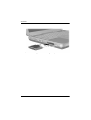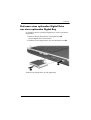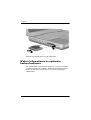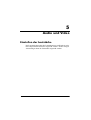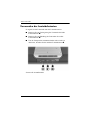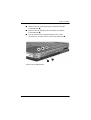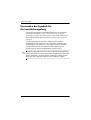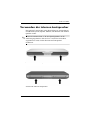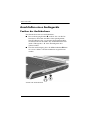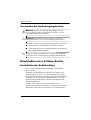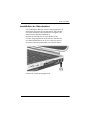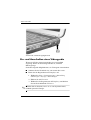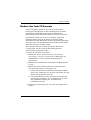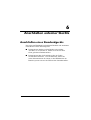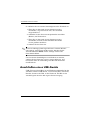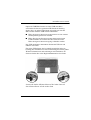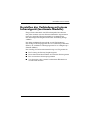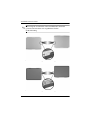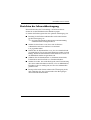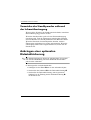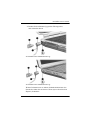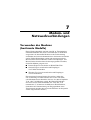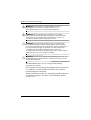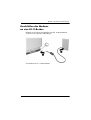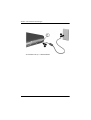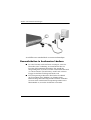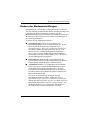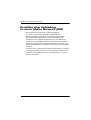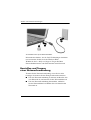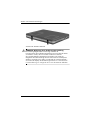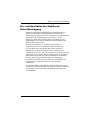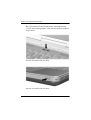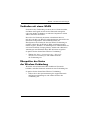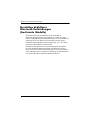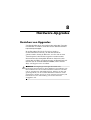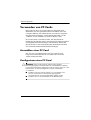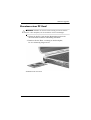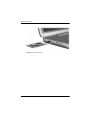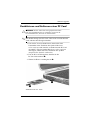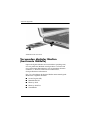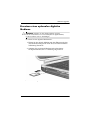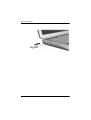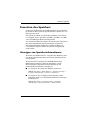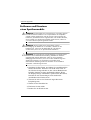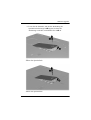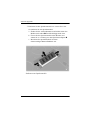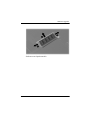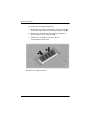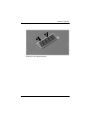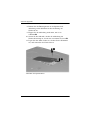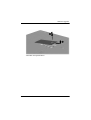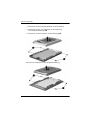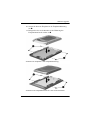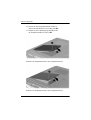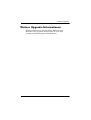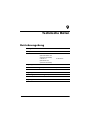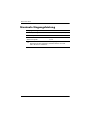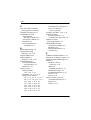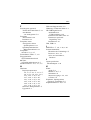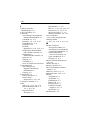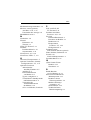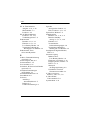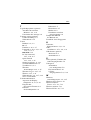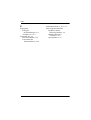HP Compaq nx9100 Notebook PC Benutzerhandbuch
- Kategorie
- CD-Spieler
- Typ
- Benutzerhandbuch
Dieses Handbuch eignet sich auch für

Hardwarehandbuch
HP Notebookfamilie
Teilenummer des Dokuments: 355386-041
November 2003
In diesem Handbuch finden Sie Erläuterungen zur Anordnung
und Verwendung von Hardwaremerkmalen des Notebooks,
einschließlich der Anschlüsse für externe Geräte. Das Handbuch
enthält auch technische Daten zur Stromversorgung und zur
Betriebsumgebung, die bei Reisen mit dem Notebook hilfreich
sein können.

© 2003 Hewlett-Packard Development Company, L.P.
Microsoft
® und Windows® sind in den USA eingetragene
Marken der Microsoft Corporation. Das SD Logo ist eine Marke
ihres Eigentümers. Bluetooth® ist eine Marke ihres Eigentümers
und wird von Hewlett-Packard Company in Lizenz verwendet.
Inhaltliche Änderungen dieses Dokuments behalten wir uns ohne
Ankündigung vor. Die Garantien für HP Produkte und Services
werden ausschließlich in der entsprechenden, zum Produkt und den
Services gehörigen Garantieerklärung beschrieben. Aus dem vorliegenden
Dokument sind keine weiter reichenden Garantieansprüche abzuleiten.
HP übernimmt keine Haftung für technische oder redaktionelle Fehler
oder Auslassungen in diesem Handbuch.
Hardwarehandbuch
HP Notebookfamilie
Erste Ausgabe, November 2003
Referenznummer: ZX5000/ZV5000/NX9100/NX9105/NX9110
Teilenummer des Dokuments: 355386-041

Hardwarehandbuch iii
Inhaltsverzeichnis
1 Hardwarekomponenten
Notebookkomponenten . . . . . . . . . . . . . . . . . . . . . . . . . . 1–1
Display . . . . . . . . . . . . . . . . . . . . . . . . . . . . . . . . . . . . . . . 1–2
TouchPad . . . . . . . . . . . . . . . . . . . . . . . . . . . . . . . . . . . . . 1–3
Komponenten an der Oberseite . . . . . . . . . . . . . . . . . . . . 1–5
Betriebsanzeigen . . . . . . . . . . . . . . . . . . . . . . . . . . . . 1–5
Tastatur- und Laufwerkanzeigen. . . . . . . . . . . . . . . . 1–7
Bedienelemente für die Stromversorgung
und Lautstärke . . . . . . . . . . . . . . . . . . . . . . . . . . . . . . 1–9
Quick Launch-Tasten
und Tasten auf der Tastatur . . . . . . . . . . . . . . . . . . . 1–13
Wireless Ein/Aus-Taste
und Anwendungstasten . . . . . . . . . . . . . . . . . . . . . . 1–15
Funktionstasten und
Tasten auf dem Ziffernblock . . . . . . . . . . . . . . . . . . 1–16
Komponenten an der Vorderseite. . . . . . . . . . . . . . . . . . 1–18
Komponenten an der Rückseite . . . . . . . . . . . . . . . . . . . 1–22
Komponenten an der linken Seite . . . . . . . . . . . . . . . . . 1–24
Komponenten an der rechten Seite . . . . . . . . . . . . . . . . 1–28
Komponenten an der Unterseite. . . . . . . . . . . . . . . . . . . 1–32
Etiketten. . . . . . . . . . . . . . . . . . . . . . . . . . . . . . . . . . 1–36
Zusätzliche Standardkomponenten . . . . . . . . . . . . . . . . 1–37
Documentation Library CD. . . . . . . . . . . . . . . . . . . 1–37
Kabel und Adapter. . . . . . . . . . . . . . . . . . . . . . . . . . 1–38

iv Hardwarehandbuch
Inhaltsverzeichnis
2 TouchPad und Tastatur
Verwenden des TouchPad . . . . . . . . . . . . . . . . . . . . . . . . 2–1
Festlegen der TouchPad-Einstellungen . . . . . . . . . . . 2–4
Verwenden von Tastenkombinationen . . . . . . . . . . . 2–5
Kurzübersicht über die Tastenkombinationen. . . . . . 2–7
Verwenden der Tastenkombinationen. . . . . . . . . . . . 2–8
Tastenkombinationsbefehle. . . . . . . . . . . . . . . . . . . . 2–8
Verwenden der Quick Launch-Tasten . . . . . . . . . . . . . . 2–12
Neuprogrammieren der Quick Launch-Tasten . . . . 2–13
Ziffernblock . . . . . . . . . . . . . . . . . . . . . . . . . . . . . . . . . . 2–14
Verwenden des Ziffernblocks . . . . . . . . . . . . . . . . . 2–14
3Akkus
Betreiben des Notebooks mit Akkustrom . . . . . . . . . . . . 3–1
Einsetzen und Entfernen des Akkus. . . . . . . . . . . . . . . . . 3–2
Aufladen eines Akkus . . . . . . . . . . . . . . . . . . . . . . . . . . . 3–4
Anzeigen genauer Informationen über
den Akkuladestand . . . . . . . . . . . . . . . . . . . . . . . . . . 3–5
Zugreifen auf die Anzeige des Akkuladestands . . . . 3–5
Einfügen des Symbols Energieanzeige
in die Taskleiste . . . . . . . . . . . . . . . . . . . . . . . . . . . . . . . . 3–6
Low-Battery-Modi . . . . . . . . . . . . . . . . . . . . . . . . . . . . . . 3–6
Erkennen eines Low-Battery-Modus. . . . . . . . . . . . . 3–6
Erkennen eines kritischen Low-Battery-Modus . . . . 3–7
Überprüfen der Einstellungen
des Ruhezustands. . . . . . . . . . . . . . . . . . . . . . . . . . . . 3–7
Maßnahmen im Low-Battery-Modus. . . . . . . . . . . . . . . . 3–8
Kalibrieren eines Akkus. . . . . . . . . . . . . . . . . . . . . . . . . . 3–9
Kalibrierungszeitpunkt . . . . . . . . . . . . . . . . . . . . . . . 3–9
Kalibrierungsschritte . . . . . . . . . . . . . . . . . . . . . . . . . 3–9

Inhaltsverzeichnis
Hardwarehandbuch v
Verfahren und Einstellungen für das Einsparen
von Akkuenergie . . . . . . . . . . . . . . . . . . . . . . . . . . . . . . 3–12
Einsparen von Energie bei der Arbeit . . . . . . . . . . . 3–12
Aufbewahren von Akkus. . . . . . . . . . . . . . . . . . . . . 3–13
Entsorgen eines verbrauchten Akkus . . . . . . . . . . . . . . . 3–14
Weitere energierelevante Informationen . . . . . . . . . . . . 3–14
4Laufwerke
Erklärung von Laufwerksbegriffen . . . . . . . . . . . . . . . . . 4–1
Umgang mit Laufwerken und Laufwerkmedien . . . . . . . 4–2
Umgang mit Laufwerken. . . . . . . . . . . . . . . . . . . . . . 4–3
Umgang mit Laufwerkmedien. . . . . . . . . . . . . . . . . . 4–4
Verwenden von Laufwerkmedien . . . . . . . . . . . . . . . . . . 4–4
Vermeiden des Standbymodus und
des Ruhezustands. . . . . . . . . . . . . . . . . . . . . . . . . . . . 4–4
Anzeigen von Medieninhalten. . . . . . . . . . . . . . . . . . 4–5
Hinzufügen eines Laufwerks zum System. . . . . . . . . . . . 4–6
Verwenden der IDE-Laufwerkanzeige . . . . . . . . . . . . . . 4–7
Einsetzen und Entfernen von Laufwerkmedien . . . . . . . . 4–8
Einsetzen einer CD oder DVD . . . . . . . . . . . . . . . . . 4–8
Entfernen einer CD oder DVD
(Stromversorgung vorhanden). . . . . . . . . . . . . . . . . 4–10
Entfernen einer CD oder DVD
(ohne Stromversorgung) . . . . . . . . . . . . . . . . . . . . . 4–12
Einsetzen einer Diskette
(bestimmte Modelle) . . . . . . . . . . . . . . . . . . . . . . . . 4–14
Entfernen einer Diskette
(bestimmte Modelle) . . . . . . . . . . . . . . . . . . . . . . . . 4–15

vi Hardwarehandbuch
Inhaltsverzeichnis
Installieren eines optionalen HP USB Digital Drive
(bestimmte Modelle) . . . . . . . . . . . . . . . . . . . . . . . . . . . 4–16
Installieren einer optionalen SD-Speicherkarte. . . . 4–17
Anschließen eines optionalen Digital Drive
an den USB-Anschluss . . . . . . . . . . . . . . . . . . . . . . 4–18
Einsetzen eines optionalen Digital Drive
in eine optionale Digital Bay. . . . . . . . . . . . . . . . . . 4–21
Einfernen eines optionalen Digital Drive
aus einer optionalen Digital Bay . . . . . . . . . . . . . . . 4–23
Weitere Informationen zu optionaler
Laufwerksoftware . . . . . . . . . . . . . . . . . . . . . . . . . . 4–24
5 Audio und Video
Einstellen der Lautstärke . . . . . . . . . . . . . . . . . . . . . . . . . 5–1
Verwenden der Lautstärketasten . . . . . . . . . . . . . . . . 5–2
Verwenden des Symbols für
die Lautstärkeregelung . . . . . . . . . . . . . . . . . . . . . . . 5–4
Verwenden der internen Lautsprecher . . . . . . . . . . . . . . . 5–5
Anschließen eines Audiogeräts . . . . . . . . . . . . . . . . . . . . 5–6
Position der Audiobuchsen . . . . . . . . . . . . . . . . . . . . 5–6
Verwenden der Mikrofonbuchse . . . . . . . . . . . . . . . . 5–7
Verwenden der Audioausgangsbuchse . . . . . . . . . . . 5–8
Anschließen eines S-Video-Geräts . . . . . . . . . . . . . . . . . 5–8
Anschließen der Audiofunktion. . . . . . . . . . . . . . . . . 5–8
Ein- und Ausschalten eines Videogeräts . . . . . . . . . 5–10
Ändern des Farb-TV-Formats . . . . . . . . . . . . . . . . . 5–11

Inhaltsverzeichnis
Hardwarehandbuch vii
6 Anschließen externer Geräte
Anschließen eines Standardgeräts . . . . . . . . . . . . . . . . . . 6–1
Anschließen eines USB-Geräts . . . . . . . . . . . . . . . . . . . . 6–2
Verwenden eines USB-Geräts. . . . . . . . . . . . . . . . . . 6–4
Herstellen der Verbindung mit einem Infrarotgerät
(bestimmte Modelle) . . . . . . . . . . . . . . . . . . . . . . . . . . . . 6–5
Einrichten der Infrarotübertragung . . . . . . . . . . . . . . 6–7
Vermeiden des Standbymodus während
der Infrarotübertragung . . . . . . . . . . . . . . . . . . . . . . . 6–8
Anbringen einer optionalen Diebstahlsicherung . . . . . . . 6–8
7 Modem- und Netzwerkverbindungen
Verwenden des Modems
(bestimmte Modelle) . . . . . . . . . . . . . . . . . . . . . . . . . . . . 7–1
Anschließen des Modems an eine RJ-11-Buchse . . . 7–3
Anschließen des Modems mit einem Adapter. . . . . . 7–5
Besonderheiten in bestimmten Ländern . . . . . . . . . . 7–6
Ändern der Modemeinstellungen . . . . . . . . . . . . . . . 7–7
Herstellen einer Verbindung zu einem lokalen
Netzwerk (LAN) . . . . . . . . . . . . . . . . . . . . . . . . . . . . . . . 7–8
Herstellen und Trennen
einer Netzwerkverbindung . . . . . . . . . . . . . . . . . . . 7–10
Herstellen drahtloser Netzwerkverbindungen
(bestimmte Modelle) . . . . . . . . . . . . . . . . . . . . . . . . . . . 7–11
Ein- und Auschalten
der drahtlosen Datenübertragung. . . . . . . . . . . . . . . 7–13
Verbinden mit einem WLAN . . . . . . . . . . . . . . . . . 7–15
Überprüfen des Status
der Wireless-Verbindung. . . . . . . . . . . . . . . . . . . . . 7–15
Herstellen drahtloser Bluetooth-Verbindungen
(bestimmte Modelle) . . . . . . . . . . . . . . . . . . . . . . . . . . . 7–16

viii Hardwarehandbuch
Inhaltsverzeichnis
8 Hardware-Upgrades
Beziehen von Upgrades . . . . . . . . . . . . . . . . . . . . . . . . . . 8–1
Verwenden von PC Cards . . . . . . . . . . . . . . . . . . . . . . . . 8–2
Auswählen einer PC Card . . . . . . . . . . . . . . . . . . . . . 8–2
Konfigurieren einer PC Card. . . . . . . . . . . . . . . . . . . 8–2
Einsetzen einer PC Card . . . . . . . . . . . . . . . . . . . . . . 8–3
Deaktivieren und Entfernen einer PC Card . . . . . . . . 8–5
Verwenden digitaler Medien (bestimmte Modelle) . . . . . 8–6
Einsetzen eines optionalen digitalen Mediums . . . . . 8–7
Entfernen eines optionalen digitalen Mediums . . . . . 8–9
Deaktivieren eines optionalen
digitalen Mediums . . . . . . . . . . . . . . . . . . . . . . . . . . 8–10
Erweitern des Speichers . . . . . . . . . . . . . . . . . . . . . . . . . 8–11
Anzeigen von Speicherinformationen . . . . . . . . . . . 8–11
Entfernen und Einsetzen
eines Speichermoduls . . . . . . . . . . . . . . . . . . . . . . . 8–12
Austauschen des Festplattenlaufwerks. . . . . . . . . . . . . . 8–20
Weitere Upgrade-Informationen . . . . . . . . . . . . . . . . . . 8–25
9 Technische Daten
Betriebsumgebung . . . . . . . . . . . . . . . . . . . . . . . . . . . . . . 9–1
Nominale Eingangsleistung . . . . . . . . . . . . . . . . . . . . . . . 9–2
Index

Hardwarehandbuch 1–1
1
Hardwarekomponenten
Notebookkomponenten
Die Komponenten des Notebook können sich je nach
geografischer Region und Modell unterscheiden. Dieses
Handbuch enthält Abbildungen für die verschiedenen Modelle
und Merkmale. Richten Sie sich in jedem Abschnitt nach der
zu Ihrem Notebook passenden Abbildung.
Die Abbildungen in Kapitel 1 veranschaulichen die außen
sichtbaren Merkmale, die standardmäßig zum Lieferumfang
der meisten Notebookmodelle gehören.

1–2 Hardwarehandbuch
Hardwarekomponenten
Display
Komponente Beschreibung
Display-Entriegelung Zum Öffnen des Notebooks.
Komponente Beschreibung
Display-Entriegelung Zum Öffnen des Notebooks.

Hardwarekomponenten
Hardwarehandbuch 1–3
TouchPad
Komponente Beschreibung
1
TouchPad* Zum Bewegen des Zeigers und
Auswählen und Aktivieren von
Objekten auf dem Bildschirm.
2
Linke und rechte
TouchPad-Taste
Diese Tasten haben dieselbe Funktion
wie die linke und rechte Taste einer
externen Maus.
3
TouchPad-Scroll-Pad Funktioniert wie das Rad einer
externen Maus und ermöglicht
den Bildlauf nach oben oder unten.
4
TouchPad-Ein/Aus-
Schalter
Zum Ein- und Ausschalten
des TouchPad.
5
TouchPad-LED Leuchtet: TouchPad ist aktiviert.
*Informationen über TouchPad-Einstellungen finden Sie in Kapitel 2,
„TouchPad und Tastatur“.

1–4 Hardwarehandbuch
Hardwarekomponenten
Komponente Beschreibung
1
TouchPad* Zum Bewegen des Zeigers und
Auswählen und Aktivieren von
Objekten auf dem Bildschirm.
2
Linke und rechte
TouchPad-Taste
Diese Tasten haben dieselbe
Funktion wie die linke und rechte
Taste einer externen Maus.
3
TouchPad-Ein/Aus-
Schalter
Zum Ein- und Ausschalten
des TouchPad.
4
TouchPad-LED Leuchtet: TouchPad ist aktiviert.
*Informationen über TouchPad-Einstellungen finden Sie in Kapitel 2,
„TouchPad und Tastatur“.

Hardwarekomponenten
Hardwarehandbuch 1–5
Komponenten an der Oberseite
Betriebsanzeigen
Komponente Beschreibung
1
Betriebsschalter-
LED
Leuchtet: Das Notebook ist eingeschaltet.
Blinkt: Das Notebook befindet sich im
Standbymodus.
Aus: Das Notebook ist ausgeschaltet oder im
Ruhezustand.
2
Betriebs-/
Standbyanzeige
Leuchtet: Das Notebook ist eingeschaltet.
Blinkt: Das Notebook befindet sich im
Standbymodus.
Aus: Das Notebook ist ausgeschaltet oder im
Ruhezustand.
3
Akkuanzeige Leuchtet: Der Akku wird geladen.
Blinkt: Der Akku hat einen Low-Battery-Modus
erreicht.
Aus: Das Notebook wird mit Netzstrom versorgt
und der Akku ist entweder vollständig geladen
oder nicht installiert, oder das Notebook ist nicht
an Netzstrom angeschlossen.

1–6 Hardwarehandbuch
Hardwarekomponenten
Komponente Beschreibung
1
Betriebsschalter-
LED
Leuchtet: Das Notebook ist eingeschaltet.
Blinkt: Das Notebook befindet sich im
Standbymodus.
Aus: Das Notebook ist ausgeschaltet oder im
Ruhezustand.
2
Betriebs-/
Standbyanzeige
Leuchtet: Das Notebook ist eingeschaltet.
Blinkt: Das Notebook befindet sich im
Standbymodus.
Aus: Das Notebook ist ausgeschaltet oder im
Ruhezustand.
3
Akkuanzeige Leuchtet: Der Akku wird geladen.
Blinkt: Der Akku hat einen Low-Battery-Modus
erreicht.
Aus: Das Notebook wird mit Netzstrom versorgt
und der Akku ist entweder vollständig geladen
oder nicht installiert, oder das Notebook ist
nicht an Netzstrom angeschlossen.

Hardwarekomponenten
Hardwarehandbuch 1–7
Tastatur- und Laufwerkanzeigen
Komponente Beschreibung
1
LED für die Feststelltaste Leuchtet: Die Feststelltaste
ist aktiviert.
2
LED für die Num-Taste Leuchtet: Die Num-Taste bzw. der
interne Ziffernblock ist aktiviert.*
3
IDE-LED (Integrated Drive
Electronics); auch als
Aktivitätsanzeige für die
Festplatte bzw. das optische
Laufwerk bezeichnet
Leuchtet: Auf den Schacht mit
der internen Festplatte oder dem
optischen Laufwerk wird gerade
zugegriffen.
4
LED für das optische
Laufwerk
Leuchtet: Auf den Schacht mit
dem optischen Laufwerk wird
gerade zugegriffen.
5
LED für 5-in-1-Steckplatz
für digitale Medien
(bestimmte Modelle).
Leuchtet: Im Steckplatz erfolgt
ein Zugriff auf ein optionales
digitales Medium.
*Informationen zur Verwendung der Num-Taste sowie des internen oder eines
externen Ziffernblocks finden Sie in Kapitel 2, „TouchPad und Tastatur“.

1–8 Hardwarehandbuch
Hardwarekomponenten
Komponente Beschreibung
1
LED für die Feststelltaste Leuchtet: Die Feststelltaste
ist aktiviert.
2
LED für die Num-Taste Leuchtet: Die Num-Taste bzw. der
interne Ziffernblock ist aktiviert.*
3
IDE-LED (Integrated Drive
Electronics); auch als
Aktivitätsanzeige für die
Festplatte bzw. das optische
Laufwerk bezeichnet
Leuchtet: Auf den Schacht mit
der internen Festplatte oder dem
optischen Laufwerk wird gerade
zugegriffen.
4
LED für das optische
Laufwerk
Leuchtet: Auf den Schacht mit dem
optischen Laufwerk wird gerade
zugegriffen.
5
LED für 5-in-1-Steckplatz
für digitale Medien
(bestimmte Modelle)
Leuchtet: Im Steckplatz erfolgt ein
Zugriff auf ein optionales digitales
Medium.
*Informationen zur Verwendung der Num-Taste sowie des internen oder
eines externen Ziffernblocks finden Sie in Kapitel 2, „TouchPad und
Tastatur“.

Hardwarekomponenten
Hardwarehandbuch 1–9
Bedienelemente für die Stromversorgung
und Lautstärke
Komponente Beschreibung
1
Betriebsschalter* Wenn das Notebook:
Q ausgeschaltet ist, drücken Sie diese Taste,
um das Notebook einzuschalten.
Q eingeschaltet ist, drücken Sie kurz diese Taste,
um den Ruhezustand einzuleiten.
Q im Standbymodus ist, drücken Sie kurz diese
Taste, um den Standbymodus zu beenden.
Q im Ruhezustand ist, drücken Sie kurz diese
Taste, um den Ruhezustand zu beenden.
Wenn das System nicht mehr reagiert und
die Windows Verfahren zum
Herunterfahren nicht verwendet werden
können, halten Sie die Taste mindestens
vier Sekunden lang gedrückt, um das
Notebook auszuschalten.
*In dieser Tabelle sind die Standardeinstellungen beschrieben.
Informationen zum Ändern der Funktion des Betriebsschalters finden Sie auf
dieser CD im Softwarehandbuch im Kapitel „Stromversorgung“.
(wird fortgesetzt)

1–10 Hardwarehandbuch
Hardwarekomponenten
Komponente Beschreibung
2
Lautstärketasten
(3)
Zum Verringern oder Erhöhen der Lautstärke
oder Aktivieren der Stummschaltung:
Q Drücken Sie die linke Taste, um die Lautstärke
zu verringern.
Q Drücken Sie die mittlere Taste,
um die Lautsprecher stummzuschalten
oder wieder zu aktivieren.
Q Drücken Sie die rechte Taste,
um die Lautstärke zu erhöhen.

Hardwarekomponenten
Hardwarehandbuch 1–11
Komponente Beschreibung
1
Betriebsschalter* Wenn das Notebook:
Q ausgeschaltet ist, drücken Sie diese Taste,
um das Notebook einzuschalten.
Q eingeschaltet ist, drücken Sie kurz diese
Taste, um den Ruhezustand einzuleiten.
Q im Standbymodus ist, drücken Sie kurz diese
Taste, um den Standbymodus zu beenden.
Q im Ruhezustand ist, drücken Sie kurz diese
Taste, um den Ruhezustand zu beenden.
Wenn das System nicht mehr reagiert
und die Microsoft
® Windows®
Verfahren zum Herunterfahren nicht
verwendet werden können, halten Sie
die Taste mindestens vier Sekunden
lang gedrückt, um das Notebook
auszuschalten.
*In dieser Tabelle sind die Standardeinstellungen beschrieben.
Informationen zum Ändern der Funktion des Betriebsschalters finden Sie
auf dieser CD im Softwarehandbuch im Kapitel „Stromversorgung“.
(wird fortgesetzt)

1–12 Hardwarehandbuch
Hardwarekomponenten
Komponente Beschreibung
2
Stummschalttaste Leuchtet: Lautsprecher ist stummgeschaltet.
3
Lautstärketasten
(2)
Zum Verringern oder Erhöhen der Lautstärke:
Q Drücken Sie die linke Taste,
um die Lautstärke zu verringern.
Q Drücken Sie die rechte Taste,
um die Lautstärke zu erhöhen.
Seite wird geladen ...
Seite wird geladen ...
Seite wird geladen ...
Seite wird geladen ...
Seite wird geladen ...
Seite wird geladen ...
Seite wird geladen ...
Seite wird geladen ...
Seite wird geladen ...
Seite wird geladen ...
Seite wird geladen ...
Seite wird geladen ...
Seite wird geladen ...
Seite wird geladen ...
Seite wird geladen ...
Seite wird geladen ...
Seite wird geladen ...
Seite wird geladen ...
Seite wird geladen ...
Seite wird geladen ...
Seite wird geladen ...
Seite wird geladen ...
Seite wird geladen ...
Seite wird geladen ...
Seite wird geladen ...
Seite wird geladen ...
Seite wird geladen ...
Seite wird geladen ...
Seite wird geladen ...
Seite wird geladen ...
Seite wird geladen ...
Seite wird geladen ...
Seite wird geladen ...
Seite wird geladen ...
Seite wird geladen ...
Seite wird geladen ...
Seite wird geladen ...
Seite wird geladen ...
Seite wird geladen ...
Seite wird geladen ...
Seite wird geladen ...
Seite wird geladen ...
Seite wird geladen ...
Seite wird geladen ...
Seite wird geladen ...
Seite wird geladen ...
Seite wird geladen ...
Seite wird geladen ...
Seite wird geladen ...
Seite wird geladen ...
Seite wird geladen ...
Seite wird geladen ...
Seite wird geladen ...
Seite wird geladen ...
Seite wird geladen ...
Seite wird geladen ...
Seite wird geladen ...
Seite wird geladen ...
Seite wird geladen ...
Seite wird geladen ...
Seite wird geladen ...
Seite wird geladen ...
Seite wird geladen ...
Seite wird geladen ...
Seite wird geladen ...
Seite wird geladen ...
Seite wird geladen ...
Seite wird geladen ...
Seite wird geladen ...
Seite wird geladen ...
Seite wird geladen ...
Seite wird geladen ...
Seite wird geladen ...
Seite wird geladen ...
Seite wird geladen ...
Seite wird geladen ...
Seite wird geladen ...
Seite wird geladen ...
Seite wird geladen ...
Seite wird geladen ...
Seite wird geladen ...
Seite wird geladen ...
Seite wird geladen ...
Seite wird geladen ...
Seite wird geladen ...
Seite wird geladen ...
Seite wird geladen ...
Seite wird geladen ...
Seite wird geladen ...
Seite wird geladen ...
Seite wird geladen ...
Seite wird geladen ...
Seite wird geladen ...
Seite wird geladen ...
Seite wird geladen ...
Seite wird geladen ...
Seite wird geladen ...
Seite wird geladen ...
Seite wird geladen ...
Seite wird geladen ...
Seite wird geladen ...
Seite wird geladen ...
Seite wird geladen ...
Seite wird geladen ...
Seite wird geladen ...
Seite wird geladen ...
Seite wird geladen ...
Seite wird geladen ...
Seite wird geladen ...
Seite wird geladen ...
Seite wird geladen ...
Seite wird geladen ...
Seite wird geladen ...
Seite wird geladen ...
Seite wird geladen ...
Seite wird geladen ...
Seite wird geladen ...
Seite wird geladen ...
Seite wird geladen ...
Seite wird geladen ...
Seite wird geladen ...
Seite wird geladen ...
Seite wird geladen ...
Seite wird geladen ...
Seite wird geladen ...
Seite wird geladen ...
Seite wird geladen ...
Seite wird geladen ...
Seite wird geladen ...
Seite wird geladen ...
Seite wird geladen ...
Seite wird geladen ...
Seite wird geladen ...
Seite wird geladen ...
Seite wird geladen ...
Seite wird geladen ...
Seite wird geladen ...
Seite wird geladen ...
Seite wird geladen ...
Seite wird geladen ...
Seite wird geladen ...
Seite wird geladen ...
Seite wird geladen ...
Seite wird geladen ...
Seite wird geladen ...
Seite wird geladen ...
Seite wird geladen ...
Seite wird geladen ...
Seite wird geladen ...
Seite wird geladen ...
Seite wird geladen ...
Seite wird geladen ...
Seite wird geladen ...
-
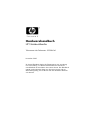 1
1
-
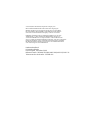 2
2
-
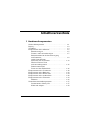 3
3
-
 4
4
-
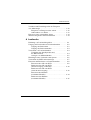 5
5
-
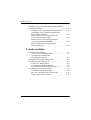 6
6
-
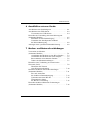 7
7
-
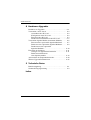 8
8
-
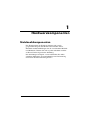 9
9
-
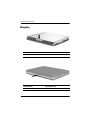 10
10
-
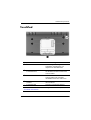 11
11
-
 12
12
-
 13
13
-
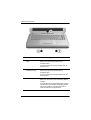 14
14
-
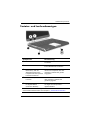 15
15
-
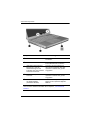 16
16
-
 17
17
-
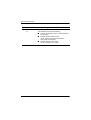 18
18
-
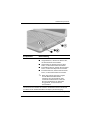 19
19
-
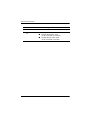 20
20
-
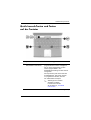 21
21
-
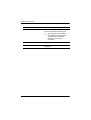 22
22
-
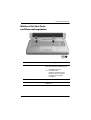 23
23
-
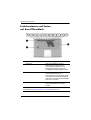 24
24
-
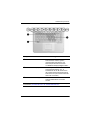 25
25
-
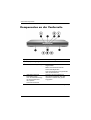 26
26
-
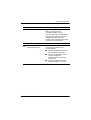 27
27
-
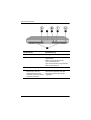 28
28
-
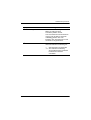 29
29
-
 30
30
-
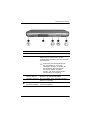 31
31
-
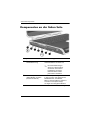 32
32
-
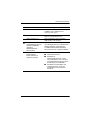 33
33
-
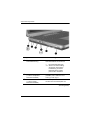 34
34
-
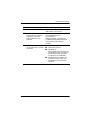 35
35
-
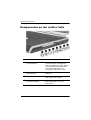 36
36
-
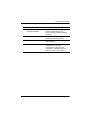 37
37
-
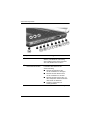 38
38
-
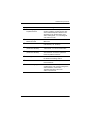 39
39
-
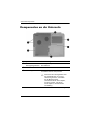 40
40
-
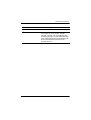 41
41
-
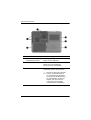 42
42
-
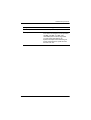 43
43
-
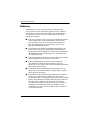 44
44
-
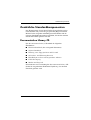 45
45
-
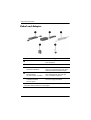 46
46
-
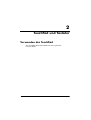 47
47
-
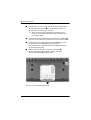 48
48
-
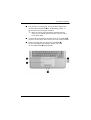 49
49
-
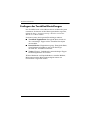 50
50
-
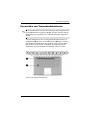 51
51
-
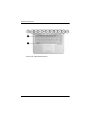 52
52
-
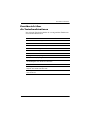 53
53
-
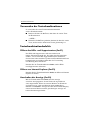 54
54
-
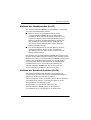 55
55
-
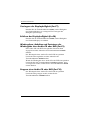 56
56
-
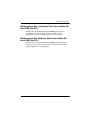 57
57
-
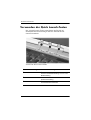 58
58
-
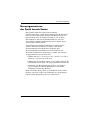 59
59
-
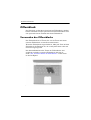 60
60
-
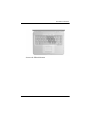 61
61
-
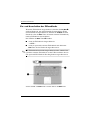 62
62
-
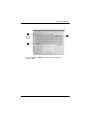 63
63
-
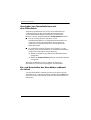 64
64
-
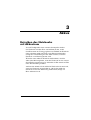 65
65
-
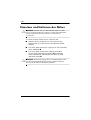 66
66
-
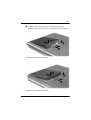 67
67
-
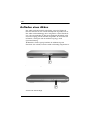 68
68
-
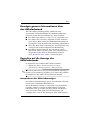 69
69
-
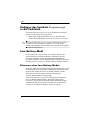 70
70
-
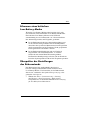 71
71
-
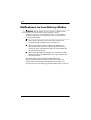 72
72
-
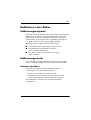 73
73
-
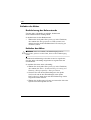 74
74
-
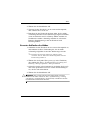 75
75
-
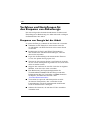 76
76
-
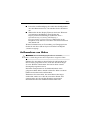 77
77
-
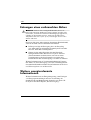 78
78
-
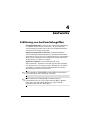 79
79
-
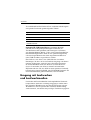 80
80
-
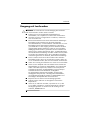 81
81
-
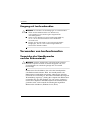 82
82
-
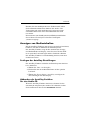 83
83
-
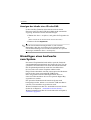 84
84
-
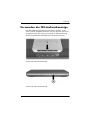 85
85
-
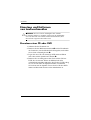 86
86
-
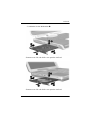 87
87
-
 88
88
-
 89
89
-
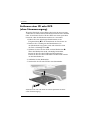 90
90
-
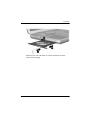 91
91
-
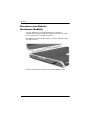 92
92
-
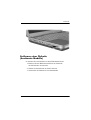 93
93
-
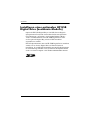 94
94
-
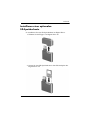 95
95
-
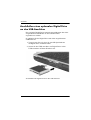 96
96
-
 97
97
-
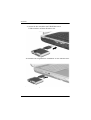 98
98
-
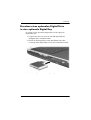 99
99
-
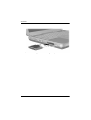 100
100
-
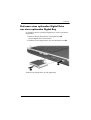 101
101
-
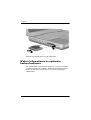 102
102
-
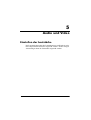 103
103
-
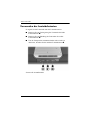 104
104
-
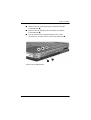 105
105
-
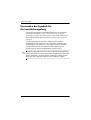 106
106
-
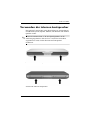 107
107
-
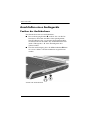 108
108
-
 109
109
-
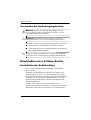 110
110
-
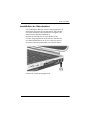 111
111
-
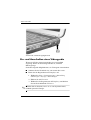 112
112
-
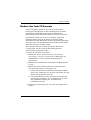 113
113
-
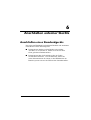 114
114
-
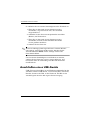 115
115
-
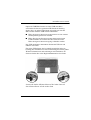 116
116
-
 117
117
-
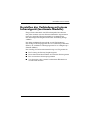 118
118
-
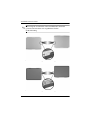 119
119
-
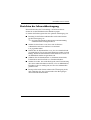 120
120
-
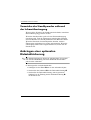 121
121
-
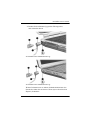 122
122
-
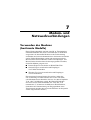 123
123
-
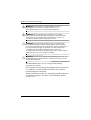 124
124
-
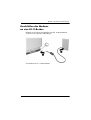 125
125
-
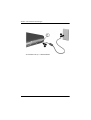 126
126
-
 127
127
-
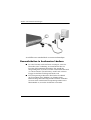 128
128
-
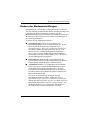 129
129
-
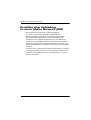 130
130
-
 131
131
-
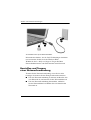 132
132
-
 133
133
-
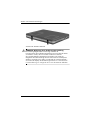 134
134
-
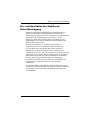 135
135
-
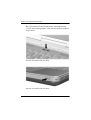 136
136
-
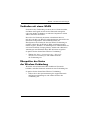 137
137
-
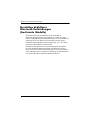 138
138
-
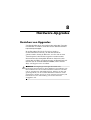 139
139
-
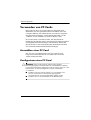 140
140
-
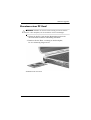 141
141
-
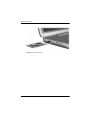 142
142
-
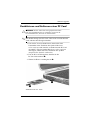 143
143
-
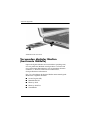 144
144
-
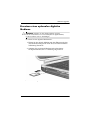 145
145
-
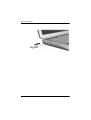 146
146
-
 147
147
-
 148
148
-
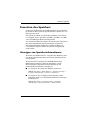 149
149
-
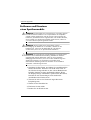 150
150
-
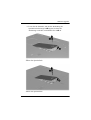 151
151
-
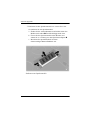 152
152
-
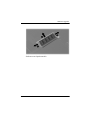 153
153
-
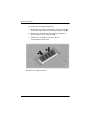 154
154
-
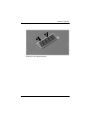 155
155
-
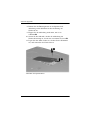 156
156
-
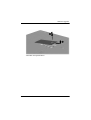 157
157
-
 158
158
-
 159
159
-
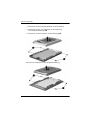 160
160
-
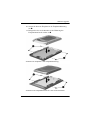 161
161
-
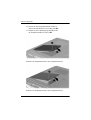 162
162
-
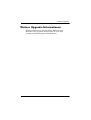 163
163
-
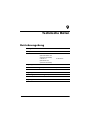 164
164
-
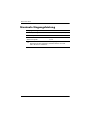 165
165
-
 166
166
-
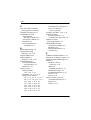 167
167
-
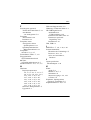 168
168
-
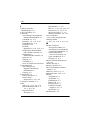 169
169
-
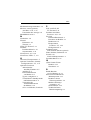 170
170
-
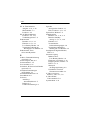 171
171
-
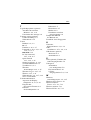 172
172
-
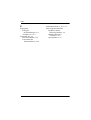 173
173
HP Compaq nx9100 Notebook PC Benutzerhandbuch
- Kategorie
- CD-Spieler
- Typ
- Benutzerhandbuch
- Dieses Handbuch eignet sich auch für
Verwandte Artikel
-
HP Compaq nx9100 Notebook PC Referenzhandbuch
-
HP Compaq nx9020 Notebook PC Referenzhandbuch
-
HP EliteBook 2740p Tablet PC Benutzerhandbuch
-
HP Compaq 6720t Mobile Thin Client Referenzhandbuch
-
HP ProBook 6555b Notebook PC Benutzerhandbuch
-
HP EliteBook 2540p Notebook PC Benutzerhandbuch
-
HP Compaq 6720t Mobile Thin Client Referenzhandbuch
-
HP ProBook 4420s Notebook PC Benutzerhandbuch
-
HP ProBook 5320m Notebook PC Benutzerhandbuch
-
HP ProBook 6540b Notebook PC Benutzerhandbuch